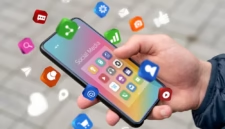| Potret Khofifah Indar Parawansa (Dok. Istimewa) |
SwaraWarta.co.id – Pengurus Besar Nahdlatul Ulama (PBNU) meminta Khofifah Indar Parawansa untuk mengundurkan diri sebagai ketua Muslimat NU.
ADVERTISEMENT
 .
.SCROLL TO RESUME CONTENT
Penyataan ini dikeluarkan setelah Khofifah disebut akan bergabung dengan Tim Kampanye Nasional (TKN) Prabowo Subianto-Gibran Rakabuming Raka dalam Pilpres 2024.
PBNU bersikap netral dalam politik praktis, sehingga setiap pengurus PBNU harus nonaktif jika tergabung dalam tim kampanye salah satu pasangan Capres-Cawapres.
Ketua Umum PBNU KH Cholil Yahya Staquf menyarankan Khofifah untuk mengundurkan diri jika dia resmi terdaftar sebagai anggota TKN Prabowo-Gibran.
“Soal Bu Khofifah kalau memang dia sudah secara resmi terdaftar sebagai juru kampanye atau terdaftar ke tim TKN kalau sudah resmi terdaftar maka dia harus nonaktif dari jabatannya sebagai Ketua Umum Muslimat NU,” ujar Yahya di Kantor PBNU, Jakarta Pusat, Kamis (18/1).
Menurutnya, sudah ada beberapa pengurus PBNU yang sudah mengajukan surat nonaktif karena termasuk dalam tim kampanye.
“Kalau dia menjadi anggota tim resmi, harus nonaktif. Kalau menjadi calon legislator atau calon apa pun (kepala daerah misalnya,” Ungkap Yahya
Selain itu, PBNU juga mengharapkan para pengurus yang menjadi calon anggota legislatif atau calon kepala daerah harus mundur dari kepengurusan PBNU.
Hal ini dilakukan untuk menjaga netralitas organisasi dari kepentingan politik praktis.
Pengurus yang menjadi anggota tim resmi juga harus nonaktif, dan jika menjadi mandataris harus mengundurkan diri.
“Kalau dia mandataris, harus mengundurkan diri, dan tidak boleh menggunakan atau mengatasnamakan NU sebagai organisasi atau lembaga,” ujar Yahya.
Menurutnya, setiap pihak tidak boleh menggunakan atau mengatasnamakan NU sebagai organisasi atau lembaga.
Khofifah sebelumnya menyatakan dukungannya pada pasangan Prabowo-Gibran dan menyatakan siap bergabung dalam TKN Prabowo-Gibran sebagai jurkamnas.
Khofifah juga menghubungi Sekretaris TKN Prabowo-Gibran, Nusron Wahid, untuk dimasukkan dalam struktur tim, tetapi tidak menjadi bagian dari ke-ketua-an eksekutif.